1.6.1.1. Підрозділ «Загальна»
Обов'язково включити параметр «Функція« ОК / Вибір »залежить від фокуса».
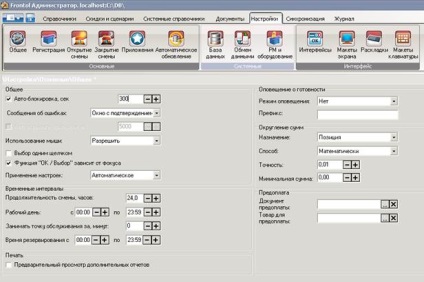
1.6.1.2. Підрозділ «Реєстрація»
Слід звернути увагу на об'єднання позицій з однаковим штрих-кодом. За замовчуванням весь товар вважається ваговим. Тому для об'єднання однакових штучних товарів є два рішення: включити параметр «Об'єднувати ваговій товар» або переключити параметр «Дробове кількість (ваговий)» на «Товар» ( «Довідники» - «Глобальний контроль»).
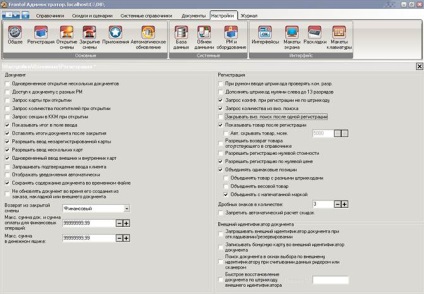
1.6.1.3. Підрозділ «Відкриття зміни»
При встановленому прапорі «Документ відкриття зміни на ККМ» при відкритті зміни в Frontol буде виконана друк документа відкриття зміни на всіх підключених ККМ.
Щоб працював таймер зміни необхідно робити відкриття зміни через меню «Сервис».
1.6.1.4. Підрозділ «Закриття зміни»
Налаштування залишаються за замовчуванням.
Слід звернути увагу. Якщо до підключений банківський платіжний термінал в автоматичному режимі, то встановити «Закриття зміни платіжних систем».
1.6.1.5. Підрозділ «База даних»
Під час налаштування параметрів БД встановити наступні параметри:
· «Ідентифікатор БД» повинен збігатися з номером РМ.
· «Ідентифікатор товару» = «Рядок до 20 знаків»
Якщо з якихось причин необхідний «ідентифікатор товару» = «число до 10 розрядів». Наприклад, для механізму синхронізації. То в налаштуваннях Універсального касового сервера необхідно включити перетворення кодів номенклатури (докладніше в інструкції по УКБ).

1.6.1.6. Підрозділ «Обмін даними»
Відкрити план обміну «Обмін через каталоги», перевірити наявність параметра «Активне».
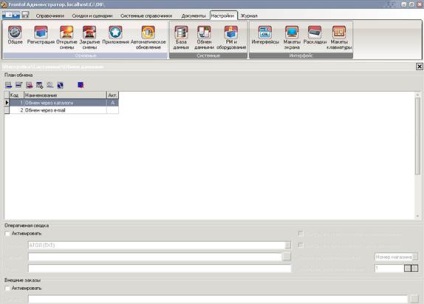
На вкладці «Загальне» включити такі параметри:
· «Автоматичний обмін» і вказати час періоду звернення до каталогу за новими даними (рекомендований 30 сек),
· «Діапазон вивантаження» = «Остання зміна».
· «Вивантаження при закритті зміни».
На вкладці «Формат» встановити формат «АТОЛ (ТХТ)», прибрати всі прапори. Параметр «Ідентифікатор підприємства» повинен бути встановлений «Номер магазину». Вказати файли завантаження / розвантаження і їхні прапори в наступному форматі:
· Файл завантаження - POS ##. Spr
· Файл-прапор завантаження - POS ##. Flz
· Файл вивантаження - POS ##. Rep
· Файл-прапор вивантаження - SaveResult001.txt
Де ## = номер каси, наприклад «01».
Вказувати завантаження з архівних файлів можна, тому що Не підтримується УКБ.
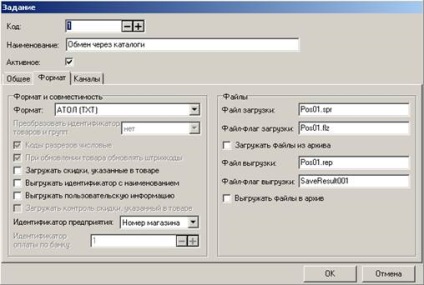
На вкладці «Канали» вказати каталоги обміну. Попередньо ці каталоги необхідно створити на сервері / ПК, де встановлений ТКПТ, і відкрити до них доступ для користувача «POS». Послідовність і формат імен каталогів наступний:
· Каталог POST - батьківський каталог для всіх каталогів кас.
· Каталог каси POS ##, де ## = номер каси, наприклад Pos01.
· Ім'я каталогу для завантаження даних в касу - Datasour.
· Ім'я каталогу для вивантажуються даних в ТКПТ - Cashrep.
1.6.1.7. Підрозділ «РМ і обладнання»
Відкрити робоче місце. Вказати код РМ, рівний номеру касового місця в магазині.
Перевірити прив'язку обладнання до РМ, в разі потреби додати обладнання.
У вкладці «Додатково» вказати «Очікувати закінчення обміну при завершенні роботи».
Вибрати в дереві пристроїв пункт «ККМ». Установити такі настройки для кас:
Стежити за ваговим датчиком паперу. Для фіскальних реєстраторів з ваговим датчиком паперу. При встановленому прапорі ведеться контроль залишків чекової стрічки.
Перевіряти стан ККМ перед відкриттям документа.
Синхронізація годин ККМ по ПК. Встановити Автоматично дату і час.
1.6.1.8. Підрозділ «Інтерфейси»
Щоб встановити необхідну розкладку клавіатури, необхідно відкрити «Налаштування екрану і клавіатури», натиснути кнопку «Редагувати», відкрити вкладку «Розкладки».
1.6.1.9. підрозділ Розкладки
Призначений для зміни функцій, прив'язаних до кнопок клавіатури.
Щоб змінити функцію розкладки клавіатури необхідно відкрити використовувану в «інтерфейс» розкладку. Призначити кнопці правильну функцію.
Розділ «Системні довідники»
1.6.1.10. Підрозділ «Види оплати»
Видалити невживані, додати відповідно до довідника ТКПТ «Типи платіжних карт» і кодами ККМ.
1.6.1.11. Підрозділ «Користувачі»
1.6.2.1. Підрозділ «Штрихкод»
Створити шаблон вагового штрих-коду. Вказати використовуваний префікс вагового товару. Довжина коду 7 символів.